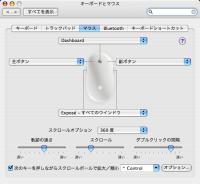やっぱり指令だそうなので、とりあえずApple Storeにてお買い上げ。MIGHTY MOUSE WIRELESS ¥8,600也。

ナニナニ? 届くのが早すぎるって?
だって下の記事を書いた直後にオーダーボタンをぽちっとしてきたので(笑)。納期が2~3日と書いてありましたが、翌日に届きました。MacBookProの時と違ってずいぶん早かったですね。
さて、これを使用するにあたっての最大の障壁は「場所がない」ということ。現在こんな感じです。

MacBookProはAVローボードの上に乗っかってますが、一番右端に置いてるので本体の右にマウスは置けません。やむなくわんちゃんとぞうさんにご退去頂いて本体を左に移動です。

これで無事マウスが使えるようになりました。お二方の左にはさらにライオン君や恐竜やヒョウがいらっしゃることは恥ずかしいのでナイショです。
そんなわけで、ぐりぐり使ってみました。
- マウスとしては普通。マウスは会社の古い玉付きマウス以外は普段使わないのですが、それと比べて可もなく不可もなくという感じ。
- 光学式ですが、机の上でも白い紙の上でもMacBookProの上でも手のひらでも、どこでも正確にポインタが動いてくれます。玉付きと違ってメンテナンスフリーなのが良いです。
- ワイド液晶ということもあり、マウスを左に動かしていくとよくMacBookProにぶつかります(^^)
- 機械式左右ボタンと違い、右クリック時には左クリックの場所に指が触れていると正常動作しない・・・というのを何かの記事で読んだ記憶があるのですが、幸い私は右クリック時には人差し指を浮かす癖があるみたいなので、問題なく右クリックできました。
- おへそを押すとダッシュボードが出てくるのはなかなか面白いです
- マウスをつまむとexposeなのですが、親指と薬指でつまむにしてはかなり力を入れないと反応しません。親指と人差し指なら上手につまめるのですが、これではクリックできません(^^)。ひょっとしたらアメリカンな設計なのでパワフル握力が前提なのでしょうか?
- ぐりぐりスクロールはCaminoでも問題なく使えています。Safariとではスクロール量がずいぶん違うので、システム環境設定で丁度良い値に調整する必要があります。調整次第ではどちらも快適に使えますが、両方のブラウザを使う人にとっては辛いでしょう。
- ぐりぐりで横スクロール出来るのはなかなか便利です。これなら私の嫌いな「横スクロールが必要なWebページ」もそんなに苦にならないかも。
特に「斜めスクロール」可能な事はトラックパッドに無い利点です。←間違い。トラックパッドでもできました(^^) - とりあえず電池は手元に落ちてたアルカリ電池を2個いれてみました。ら、かなり重たかったので一つ取り出すとまぁまぁ良い感じになりました。説明書には充電式の電池でも使えると書いてますから、一応 1.2V でも動作するんですよね・・・。なんかスゴいです。ウォークマンもびっくりですよ。
というのがちょっと使ってみた感想です。 一つ言えるのは、「ある日突然トラックパッドが壊れてもぐりぐりマウスで完全に代用できるけど、ぐりぐりじゃないマウスでの代用は無理」です。おへそがあるのとないのでは使い勝手がまるで違いますよ。現在へそ無しマウスを使っている場合は買い替えると間違いなく幸せになれますよ。
ところで、ヘヴィーマウスユーザーのかがみさんは「様子見」とか寝ぼけたことをおっしゃってるのですが、Y.Kumagaiさんは即買いらしいので、すでにブツも届いていることでしょう。引き続いてY.Kumagaiさんにじまん話をしてもらうことにします。→バトンタッチ
□ 関連記事
| 07/28 | ( Y.Kumagai ) |
| あっれぇ? 「即買い」なんて書きましたっけ? ・・・書いてる。いつの間に!?Σ( ̄□ ̄;) |